三星i9000线刷刷机详细教程 三星i9000线刷包分享
三星i9000手机刷机采用的最多的是线刷教程,也就是手机用数据线连接电脑,然后在电脑上通过刷机工具来刷入rom,也是很多新手喜欢用的方法,看网上也有说的,这次我再结合自己的实践来说一下具体的线刷刷机教程吧:
一、刷机准备工作:
1、确认你的手机能和电脑用数据线正常的连接,如果不能正常的连接电脑检查一下电脑上有没有安装驱动,【三星I9000驱动下载】,注意:手机进入应用程序--开发--打开USB调试
2:下载线刷rom包,【三星i9000线刷包下载】,下载其它的也行,只要是支持线刷的就行,把线刷包下载下来放到电脑上就行了
3:下载刷机工具包odin,【三星i9000 odin工具下载】,这个工具包下载下来放到电脑上解压
二:线刷开始刷机:
1:手机先完全的关机,在关机状态下按住按住|电源键|+|音量键向下|+|HOME|进入挖煤界面

2:接着打开上面下载好的odin刷机工具,这个刷机工具是exe格式的,直接双击打开就行了,打开之后软件会自动识别你的手机,识别成功后会在ID:COM处显示黄色。(注意:有些odin工具是中文版的,操作都是一样的):

3:打开Odin刷机平台,然后选择对应的刷机包文件,选择对应的PIT,PDA,PHONE,CSC文件
注意:在这里要注意的是,有些rom包解压后,上面(PDA,PHONE,CSC)几项都有的话,都选上,如果没有至少选上PDA,不同的rom有所不同,至少PDA这一项都是是必选的,所以大家不要少选了。

4:一切都选好之后,点击start开始刷机
5:然后等待绿色“PASS”并注意下方信息,如果出现红色的FAIL就表示刷入失败了,失败了就要重新再刷了,或者再换个rom试试
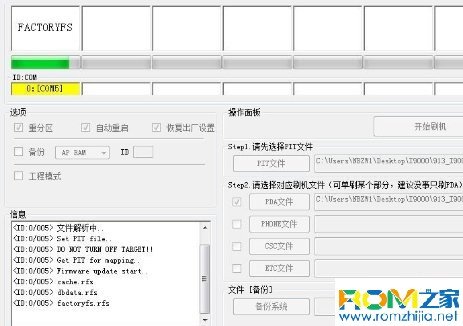
注意:上图中的这个是中文版的odin工具,上面的刷机选面里只选了pit和pda文件,因为刷机包里就只有这两项,所以就选了这两项就可以了。

注意:上图这个是英文版本odin工具,这里选择的选项选的比较多,也是根据rom包里有的选,没有的就不选就可以了。
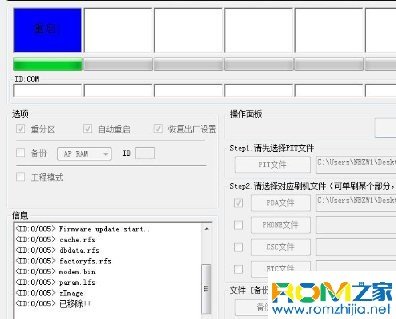
注意:上图蓝色里显示的是重启,这个时候重启手机就可以了
6:这个一时就可以拔掉USB线了,手机会自动重启,等待完成即可。
三星i9000刷机包下载:http://sanxing-i9000-shuajibao.shuajizhijia.net/
三星 Galaxy S (i9000)刷机包下载:http://www.romzhijia.net/romlist/63_0_0_1_10
三星 Galaxy S (i9000)刷机教程:http://www.romzhijia.net/phone/63_4.html
